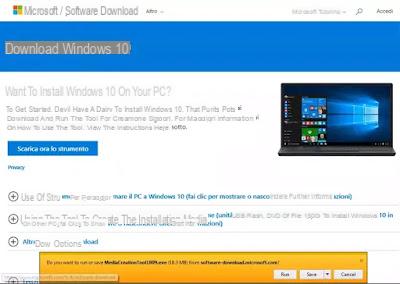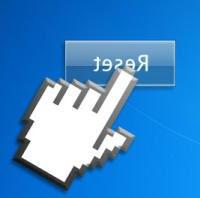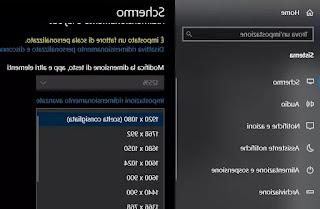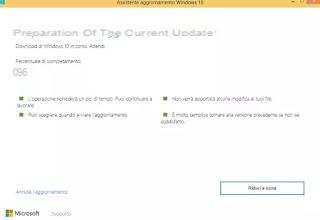Como restaurar o Windows 8 se o computador não iniciar reparando a inicialização do PC ou reinstalando tudo fazendo backup de arquivos
 Se o PC onde o Windows 8 foi instalado se recusa a iniciar, você precisa encontrar uma maneira de fazê-lo funcionar novamente.
Se o PC onde o Windows 8 foi instalado se recusa a iniciar, você precisa encontrar uma maneira de fazê-lo funcionar novamente.Com o Windows 8, a Microsoft facilitou a restauração da inicialização do sistema quando há problemas e integrou uma ferramenta automática de solução de problemas e correção de erros.
para reinicie o Windows 8 quando não funcionar mais existem duas formas alternativas.
O primeiro, o mais simples, pressupõe que um disco de recuperação do Windows 8 foi criado antecipadamente e quando o computador ainda está funcionando bem.
O segundo modo é aquele a ser usado para emergências, se você não estiver preparado com um disco de recuperação ou um backup e nada.
1) Para criar uma unidade USB ou um disco de recuperação do Windows 8 que pode ser usado para iniciar as opções de reparo do Windows 8 em caso de erro ao iniciar o pc, siga as instruções do artigo vinculado.
No Windows 8, ao contrário do Windows 7, você pode criar um disco de recuperação em um pendrive sem precisar gravar um DVD.
Quando o Windows 8 não inicia, insira o pendrive de recuperação em seu computador e inicialize-o a partir do USB.
Obviamente, será necessário entrar no menu de inicialização do computador antes que o erro apareça, portanto, você deve pressionar a tecla indicada no início da tela preta, como "Menu de inicialização".
VOCÊ VÊ: Como alterar a ordem de inicialização do computador
Selecione a unidade de CD/DVD como mídia de inicialização e pressione Enter para defini-la como o dispositivo de inicialização principal.
Após o carregamento do disco de reparo, selecione a opção Avançado para acessar o console de recuperação do Windows 8.
Aqui você pode usar a imagem do sistema para restaurar seu computador ou recarregar um ponto de restauração anterior.
LEIA TAMBÉM o guia de criar uma imagem de backup do Windows 8.1
Após a conclusão da ferramenta de reparo, reinicie o computador a partir do disco rígido esperando que o problema não venha de um disco quebrado (neste caso, você precisa alterá-lo).
2) Se o Windows 8 não iniciar mais e você não tiver um disco de recuperação ou imagem do sistemapode ser use o disco de instalação.
Em primeiro lugar, então, criar DVD de instalação do Windows 8 ou pendrive se você ainda não tem.
Insira o disco de instalação do Windows no computador e inicie o PC a partir do CD player ou pendrive (consulte Como alterar a ordem de inicialização do computador).
Clique em Avançar e, em vez de clicar em Instalar, selecione a opção restaurar computador no canto inferior esquerdo.
A tela de solução de problemas contém algumas opções que estão bem explicadas em outro artigo: Repare, reinstale ou reinicie o Windows 8.
Entre estes é necessário tentar o de reinicialização ou de Reset.
3) Se você não conseguir reinicializar o Windows 8, antes de prosseguir com o reinstalação completa do sistema você pode salvar todos os dados com um backup simples.
Se você estiver usando um disco do Windows 8, selecione Solução de problemas -> Opções avançadas -> Prompt de comando.
Como alternativa, se você não conseguir baixar o disco do Windows 8, baixe o disco de instalação do Windows 7 porque não há problema em consertar o computador.
Se você estiver usando o disco de instalação do Windows 7, selecione a opção Reparar seu computador usando uma imagem de sistema criada anteriormente, clique em Avançar e clique em Cancelar duas vezes.
Na janela Opções de recuperação do sistema, vá para o prompt de comando.
No prompt de comando, sem se assustar, basta digitar a palavra notepad e pressionar Enter para abrir uma janela do Notepad.
Em seguida, clique em Arquivo -> Abrir na janela do Bloco de Notas e observe que uma janela do Windows Explorer é aberta.
Você pode usar esta janela para ver os arquivos em seu computador, salvá-los e copiá-los (com copiar e colar) para um pendrive ou outro disco rígido e fazer backup deles.
O importante é nunca clicar duas vezes nos arquivos, caso contrário o Bloco de Notas tenta abri-los e congela tudo.
Nesse caso, volte para a janela do Prompt de Comando, digite taskmgr, inicie o Gerenciador de Tarefas, encerre o Bloco de Notas travado e inicie-o novamente.
Depois de copiar os arquivos do seu disco rígido para outro disco rígido, interno ou externo, você sempre pode reinstale o Windows 8 do zero usando o disco de instalação.
Leia também: Inicie o Windows 8 com o menu de inicialização avançado